SBOM 開源工具使用說明
SBOM (Software Bill of Materials): SBOM提供軟體中包含的所有函式庫與元件的清單,還會列出版本號、原始碼來源和關聯資訊。SBOM的目的是讓使用者或開發者瞭解軟體的組成,這樣在發生安全事件或需要更新時,能夠快速識別和應對。
OSV (Open Source Vulnerability): 是一種公開的軟體漏洞資料庫。透過產生的SBOM資訊搭配OSV漏洞資料庫,開發人員可以快速查詢其軟體元件是否存在已知的安全問題。
以下是使用 SBOM 與 OSV 的基本流程:
- 建立 SBOM: 於系統維運時,定期利用 SBOM 工具建立一份 SBOM 文件,將所有的元件、函式庫和依賴性記錄下來。
- 使用 OSV 查詢: 定期將產生的 SBOM 資訊,利用 OSV 資料庫查詢,確認元件是否有已知的安全漏洞。一旦發現,可以迅速決策,例如進行更新或替換該元件。
- 應對漏洞策略: 如果在 OSV 中發現了任何漏洞,應該立即進行修補或緩解措施。這可能包括更新軟體元件、應用修補程式,或在使用中考慮其他安全措施。
備註:因為各個 SBOM 掃描工具支援的語言、能解析的二進位檔 (Binary) 以及元件管理工具 (package manager) 有所不同,能掃描出的依賴元件亦不盡相同,故本文件提供 Syft 及 Trivy 兩套工具的使用說明, 建議第一次掃瞄專案 SBOM 時,可以兩個工具都使用,之後再選擇能掃描出最多依賴元件的工具,做為主要建立專案 SBOM 文件的工具。
1. 使用 Syft 掃描專案產生 SBOM 檔案
安裝
備註:本文件使用 Syft v1.8.0 做說明,其使用方式及產出結果,可能因您使用的版本不同而有些微差異
Windows 環境可以下載可執行檔 https://github.com/anchore/syft/releases
(移動至 Assets 段落,點選 Show all assets,找到 Windows 壓縮檔或執行檔下載)
Linux 環境或可執行
curl -sSfL https://raw.githubusercontent.com/anchore/syft/main/install.sh | sudo sh -s -- -b /usr/local/bin
產生 SBOM
輸出格式
https://github.com/anchore/syft/wiki/Output-Formats
輸出 SPDX 格式,為了使工具辨識該檔案為 SPDX SBOM,副檔名最好為 *.spdx.json,Syft 預設會最小化輸出檔案,加上 SYFT_FORMAT_PRETTY=true 會讓輸出的檔案比較易讀。
Linux
SYFT_FORMAT_PRETTY=true syft ./path/to/repo_dir -o spdx-json=./output_dir/syft.spdx.json
Windows CMD
set "SYFT_FORMAT_PRETTY=true" && syft ./path/to/repo_dir -o spdx-json=./output_dir/syft.spdx.json
Windows PowerShell
$env:SYFT_FORMAT_PRETTY="true"; syft ./rumors-line-bot-master -o spdx-json=./output_dir/syft.spdx.json
註:
"./path/to/repo_dir": 為來源資料夾路徑,若路徑來源包含中文或空白,建議用雙引號(" ")包裹路徑名稱,如 ”./中文路徑/to/repo_dir”。
"./output_dir/syft.spdx.json": 為輸出檔案路徑,若路徑來源包含中文或空白,建議用雙引號(" ")包裹路徑名稱,如 ”C:/輸出/syft.spdx.json”。
輸出 CycloneDX 格式,為了使工具辨識該檔案為 CycloneDX SBOM,副檔名最好為 *.cdx.json,Syft 預設會最小化輸出檔案,加上 SYFT_FORMAT_PRETTY=true 會讓輸出的檔案比較易讀。
SYFT_FORMAT_PRETTY=true syft ./path/to/repo_dir -o cyclonedx-json@1.5=./output_dir/syft.cdx.json
Windows CMD
set "SYFT_FORMAT_PRETTY=true" && syft ./path/to/repo_dir -o cyclonedx-json@1.5=./output_dir/syft.cdx.json
Windows PowerShell
$env:SYFT_FORMAT_PRETTY="true"; syft ./path/to/repo_dir -o cyclonedx-json@1.5=./output_dir/syft.cdx.json
2. 使用 Trivy 掃描專案產生 SBOM 檔案
安裝
備註:本文件使用 Trivy v0.5.3 做說明,其使用方式及產出結果,可能因您使用的版本不同而有些微差異
Trivy 安裝文件 https://aquasecurity.github.io/trivy/v0.53/getting-started/installation/
Windows 環境可以下載可執行檔 https://github.com/aquasecurity/trivy/releases
(移動至 Assets 段落,點選 Show all assets,找到 Windows 壓縮檔或執行檔下載)
Linux 環境或可執行
curl -sfL https://raw.githubusercontent.com/aquasecurity/trivy/main/contrib/install.sh | sudo sh -s -- -b /usr/local/bin v0.53.0
產生 SBOM
輸出格式
https://google.github.io/osv-scanner/output/#output
輸出 SPDX 格式,為了使工具辨識該檔案為 SPDX SBOM,副檔名最好為 *.spdx.json。
trivy repo --format spdx-json --output ./sbom/trivy.spdx.json ./path/to/repo
註:
"./path/to/repo": 為來源資料夾路徑,若路徑來源包含中文或空白,建議用雙引號(" ")包裹路徑名稱,如 ”./中文路徑/to/repo”。
"./sbom/trivy.spdx.json": 為輸出檔案路徑,若路徑來源包含中文或空白,建議用雙引號(" ")包裹路徑名稱,如 ”C:/輸出sbom/trivy.spdx.json”。
輸出 CycloneDX 格式,為了使工具辨識該檔案為 CycloneDX SBOM,副檔名最好為 *.cdx.json。
trivy repo --format cyclonedx --output ./sbom/trivy.cdx.json ./path/to/repo
檢查 License
$ trivy fs --scanners license --license-full ./path/to/project
$ trivy fs --scanners license --license-full --format json -o result.json
./path/to/project
- 注意:建議將相關元件安裝後,trivy 命令才能收集完整相依元件資訊。以 npm 管理專案例,需先使用 npm install 命令後才能收集,若尚未將相依元件安裝,則會顯示以下提示資訊。
$ trivy fs --scanners license --license-full .
2024-07-10T03:51:45Z INFO Full license scanning is enabled
2024-07-10T03:51:47Z INFO [npm] To collect the license information of packages, "npm install" needs to be performed beforehand dir="api/node_modules"
2024-07-10T03:51:47Z INFO [npm] To collect the license information of packages, "npm install" needs to be performed beforehand dir="client/node_modules"
2024-07-10T03:51:47Z INFO [npm] To collect the license information of packages, "npm install" needs to be performed beforehand dir="node_modules"
2024-07-10T03:51:47Z INFO [npm] To collect the license information of packages, "npm install" needs to be performed beforehand dir="server/node_modules"
2024-07-10T03:51:47Z INFO Suppressing dependencies for development and testing. To display them, try the '--include-dev-deps' flag.
...
...
3. 使用 OSV-Scanner 掃描 SBOM 檔案
安裝
備註:本文件使用 OSV-Scanner v1.8.1 做說明,其使用方式及產出結果,可能因您使用的版本不同而有些微差異
OSV-Scanner 安裝文件https://google.github.io/osv-scanner/installation/#installation
下載可執行檔 https://github.com/google/osv-scanner/releases
從 SBOM 檔案產生報告
輸出格式
https://google.github.io/osv-scanner/output/#output
輸出成 table 或 markdown 格式會比較易讀。
osv-scanner --sbom=./path/to/sbom/file --format=table --output=report.txt
註:
./path/to/sbom/file: 為來源檔案路徑,若路徑來源包含中文或空白,建議用雙引號(" ")包裹路徑名稱,如 ”./中文路徑/to/sbom/file”。
report.txt: 為輸出檔案路徑,若路徑來源包含中文或空白,建議用雙引號(" ")包裹路徑名稱,如 ”C:/輸出/report.txt”。
輸出成 json 格式,資訊則會比較詳細。
osv-scanner --sbom=./path/to/sbom/file --format=json --output=report.json
掃描資料夾內的 SBOM,副檔名需為 *.spdx.json, *.cdx.json,請參考 SPDX 檔案命名規範 https://spdx.github.io/spdx-spec/v2.3/conformance/,以及 CycloneDX 檔案命名規範 https://cyclonedx.org/specification/overview/#recognized-file-patterns。
osv-scanner --format=markdown --output=report.md -r ./path/to/sbom_dir
註:
./path/to/sbom_dir: 為來源資料夾路徑,若路徑來源包含中文或空白,建議用雙引號(" ")包裹路徑名稱,如 ”/中文路徑/to/sbom_dir”。
report.md: 為輸出檔案路徑,若路徑來源包含中文或空白,建議用雙引號(" ")包裹路徑名稱,如 ”C:/輸出/report.md”。
離線模式
https://google.github.io/osv-scanner/experimental/offline-mode/
使用需要加上 --experimental-offline。
osv-scanner --experimental-offline --sbom=./path/to/sbom/file --format=json --output=report.json
下載資料庫,需再加上 --experimental-download-offline-databases。
osv-scanner --experimental-offline --experimental-download-offline-databases --sbom=./path/to/sbom/file --format=json --output=report.json
OSV-Scanner 內建支援掃描一些程式語言,如果專案有使用 package manager,且沒有引用 jar 或 dll,可以考慮直接使用 OSV-Scanner 就好。(註:OSV-Scanner 不支援輸出 SBOM,有輸出 SBOM 檔案的需求,還是需要使用其他工具。)
4. 使用 ex-sbom 分析並檢視 SBOM 檔案
如果想要以視覺化介面進行分析、檢視 SBOM 檔案、並產出總覽報告,請參考 ex-sbom 使用說明。
ex-sbom GUI 畫面
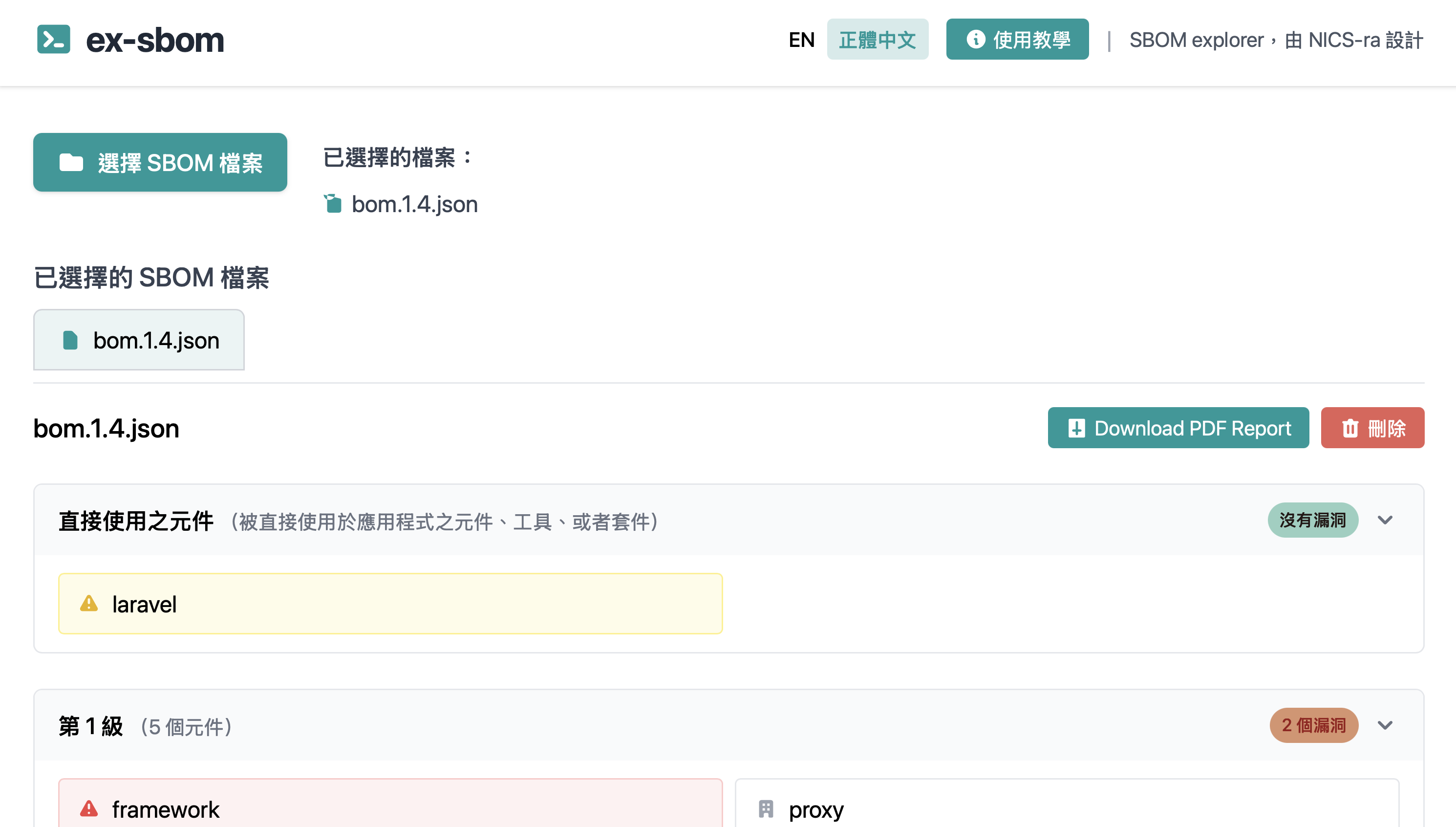
ex-sbom 產出報告預覽
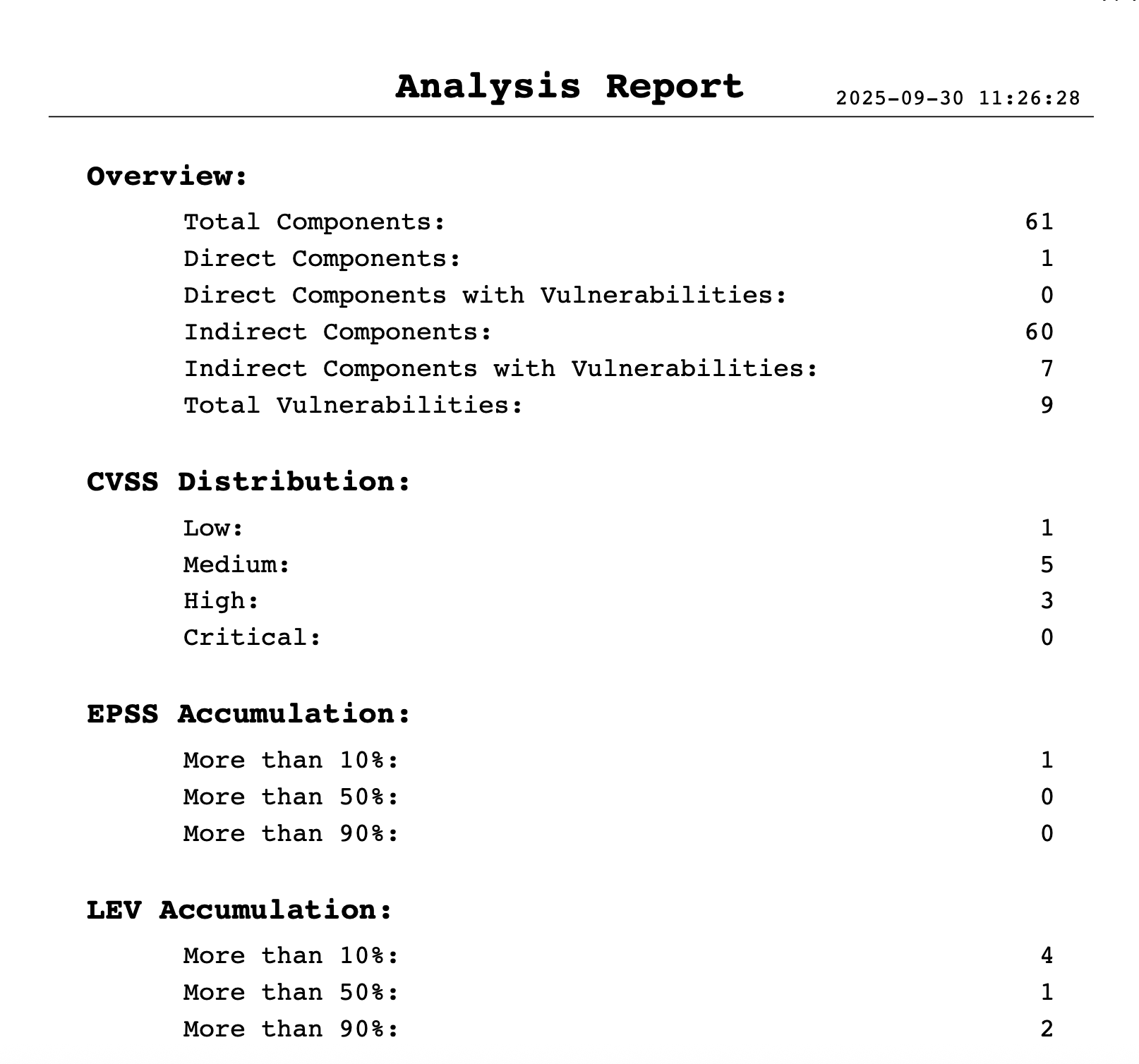
5. 附錄:其他 SBOM 檔案產生工具
建議參考本文使用 Syft 與 Trivy 產出 SBOM 檔案,以下提供另外兩種替代 SBOM 工具操作說明:
- Microsoft sbom-tool
- CycloneDX Generator
並搭配 Google osv-scanner 掃描產生的 SBOM 檔案找出元件漏洞,進行修補或緩解措施。
依照相容性測試建議 Windows 環境可以使用 Microsoft sbom-tool,Linux 環境可以使用 Microsoft sbom-tool 與 CycloneDX Generator
本操作文件將使用 Windows 10 與 Ubuntu Desktop 22.04 LTS 進行以下測試
掃描 Github 開源專案 blaze 版本 2.1.2
網址:https://github.com/blenderskool/blaze/tree/v2.1.2
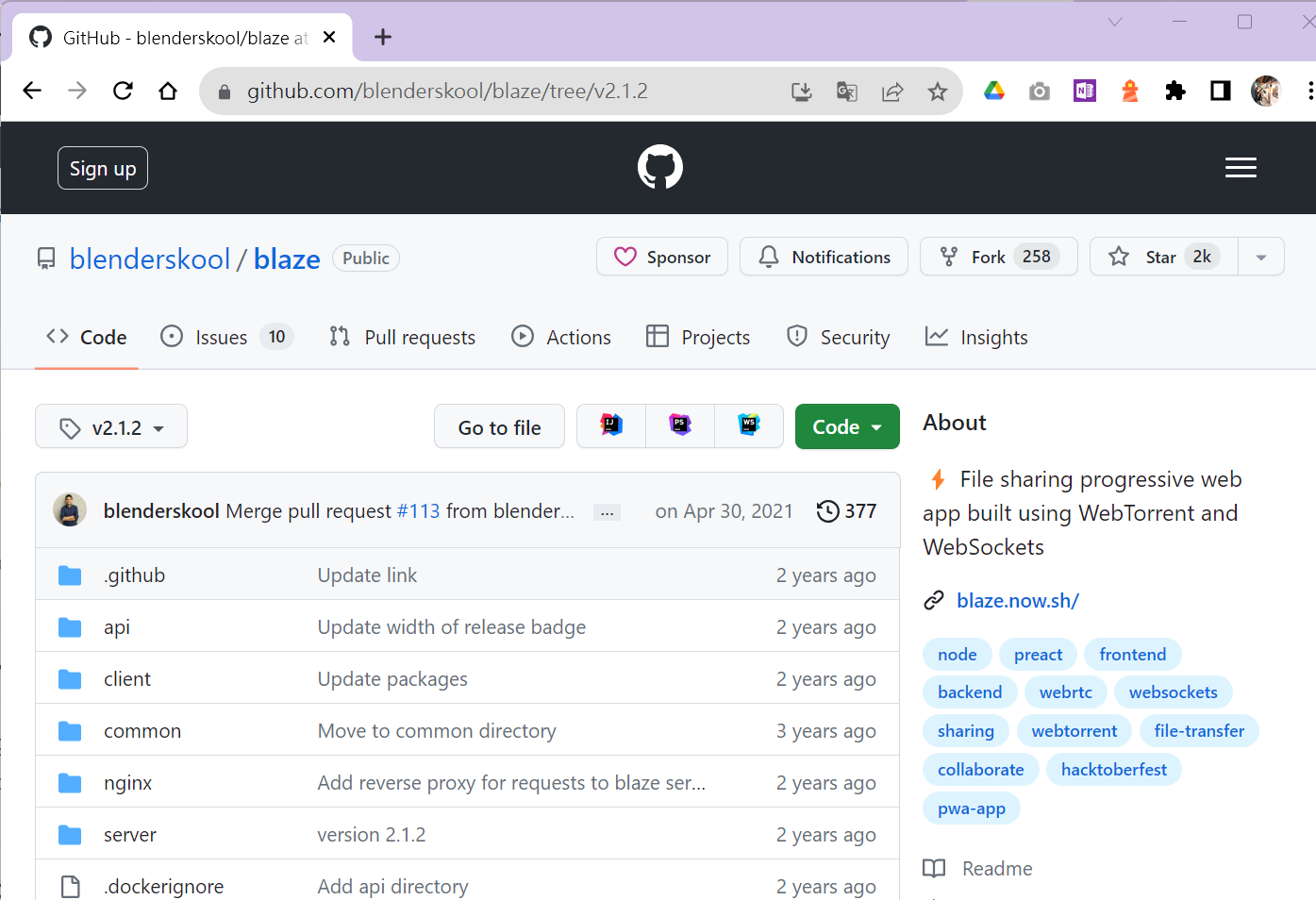
Microsoft sbom-tool 開源工具說明
Microsoft sbom-tool 開源專案,工具支援目前主流的 Package Managers,依照 Package Managers 與語言關係對應整理如下表:
| 語言 | 支援的 Package Managers |
|---|---|
| go | GoMod |
| Rust | Cargo |
| .NET | NuGet |
| Java | Maven、Gradle |
| Node.js | NPM 、Yarn |
| Python | PIP 、Poety |
| Ruby | Gems |
| Objective-C Swift | CocoaPods |
資料彙整:https://github.com/microsoft/component-detection
- Windows10 環境操作步驟
步驟一��、安裝 winget
藉由微軟商店安裝 winget
相關說明:https://learn.microsoft.com/zh-tw/windows/package-manager/winget/
安裝方法:微軟商店安裝”應用程式安裝程式”詳見圖 1
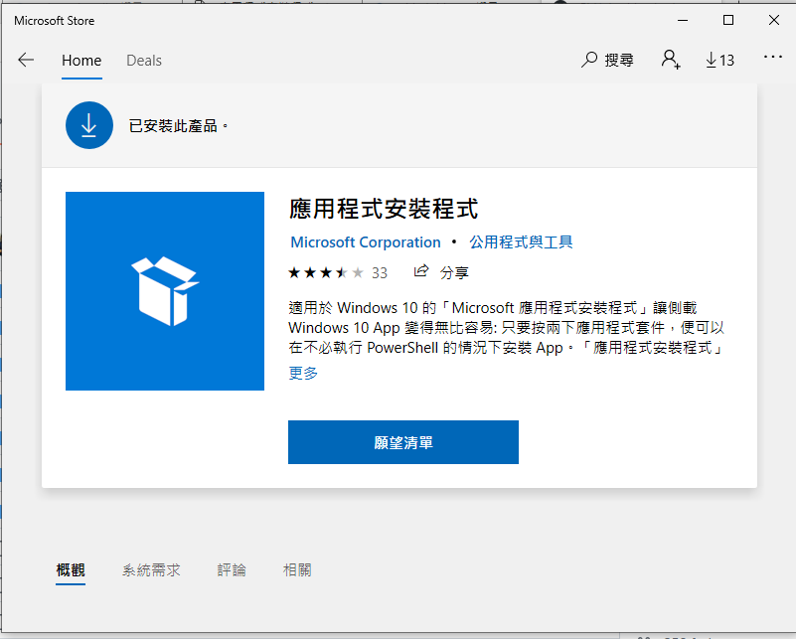
圖 1 微軟商店安裝winget
步驟二、安裝 Microsoft sbom-tool 工具
開啟 Windows PowerShell 並輸入安裝指令
(安裝完成後請登出使用者再登入,以完成環境變數設定)
- winget install Microsoft.SbomTool
輸出畫面詳見圖 2
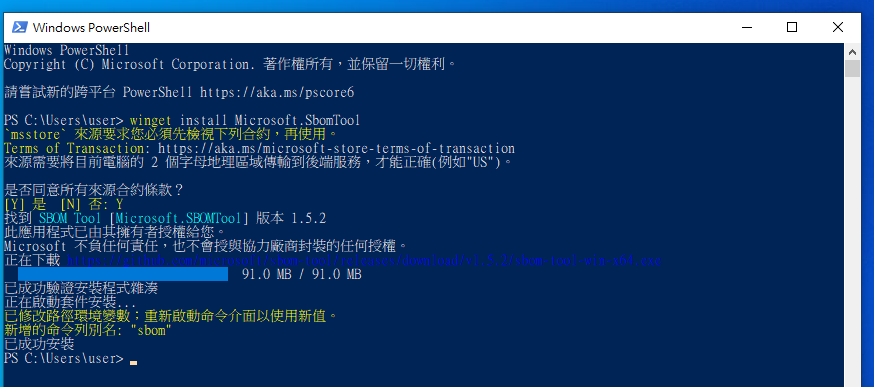
圖 2 安裝 Microsoft sbom-tool 工具指令結果畫面
步驟三、執行Microsoft sbom-tool掃描
3.1 將掃描原始檔資料夾”blaze-2.1.2”放置到”本機\文件”內
3.2 在”本機\文件”內建立資料夾”blaze-sbom”放置工具產生的SBOM檔案
完成後詳見圖 3
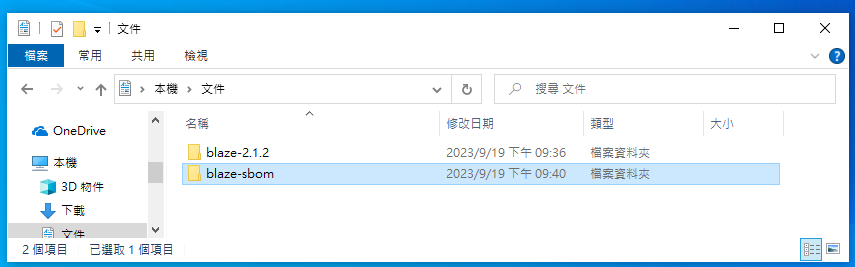
圖 3 本機\文件內的畫面
3.3 開啟 Windows PowerShell 輸入指令移動至”本機\文件”內
- cd C:\Users\user\Documents\
(此處使用者名稱會隨著不同電腦而變化,請依照本機使用者路徑替換)
3.4 開啟 Windows PowerShell 輸入指令執行 sbom-tool-win-x64.exe
- sbom-tool-win-x64.exe generate -b "./blaze-sbom" -bc "./blaze-2.1.2" -pn "blaze" -pv "v1" -ps "nics" -D "true"
參數說明:
-b "產生 SBOM 檔案放置目錄位置"
-bc "進行 SBOM 掃描的原始程式碼目錄位置"
-pn "SBOM 產生專案名稱"
-pv "版本號"
-ps "SBOM 產生單位"
-D "設置 true 將刪除目錄內已產生過的 SBOM 檔案"
完成後輸出畫面詳見圖 4
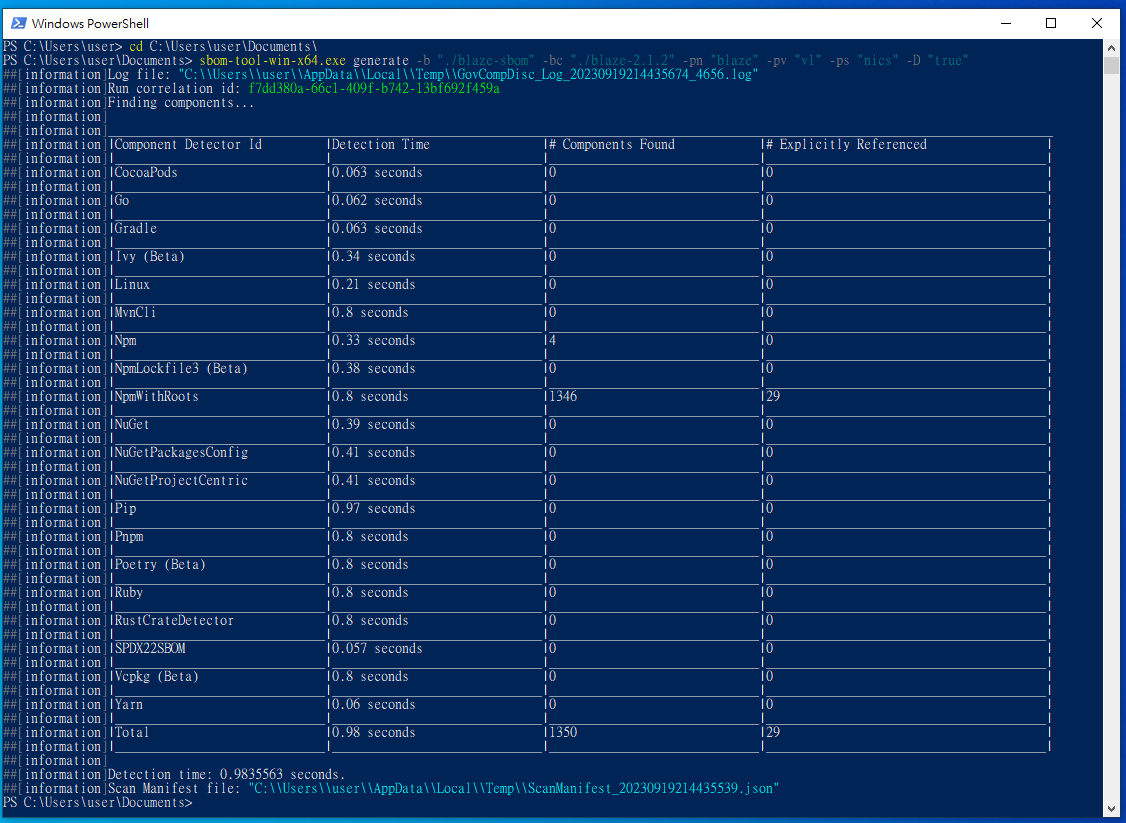
圖 4 執行 sbom-tool-win-x64 指令結果畫面
步驟四、查看 SBOM 檔案
4.1 開啟”本機\文件\blaze-sbom\_manifest\spdx_2.2\”目錄,找到manifest.spdx.json檔案詳見圖 5
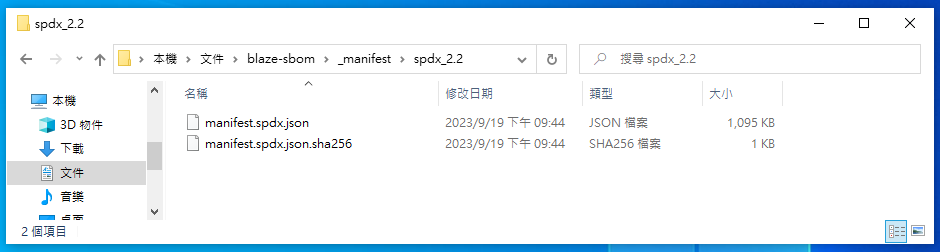
圖 5 manifest.spdx.json檔案位置
4.2 開啟 manifest.spdx.json 檔案後,由 packages 查看元件版本詳見圖 6
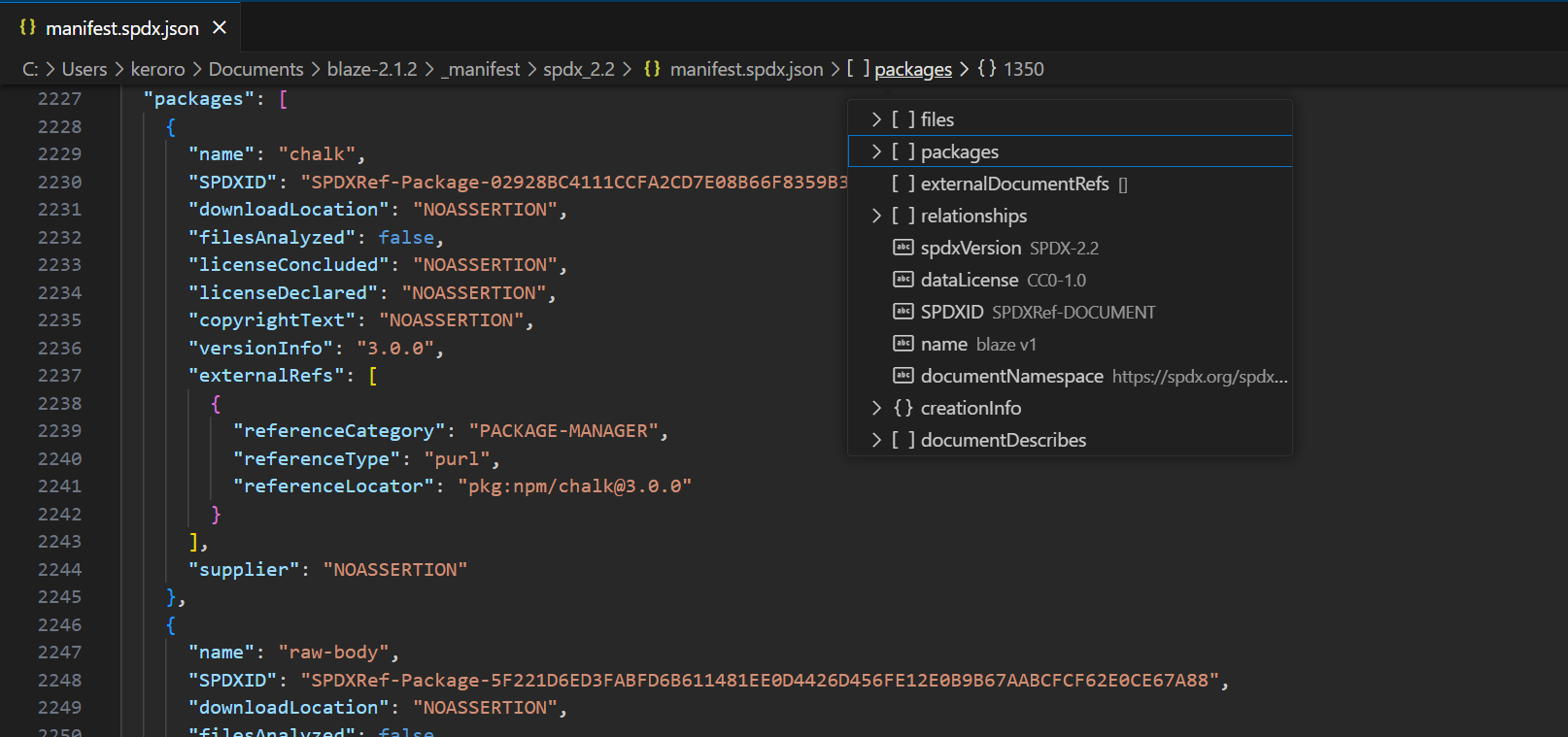
圖 6 manifest.spdx.json 查看元件版本
4.3 開啟 manifest.spdx.json 檔案後,由 relationships 查看元件關係詳見圖 7
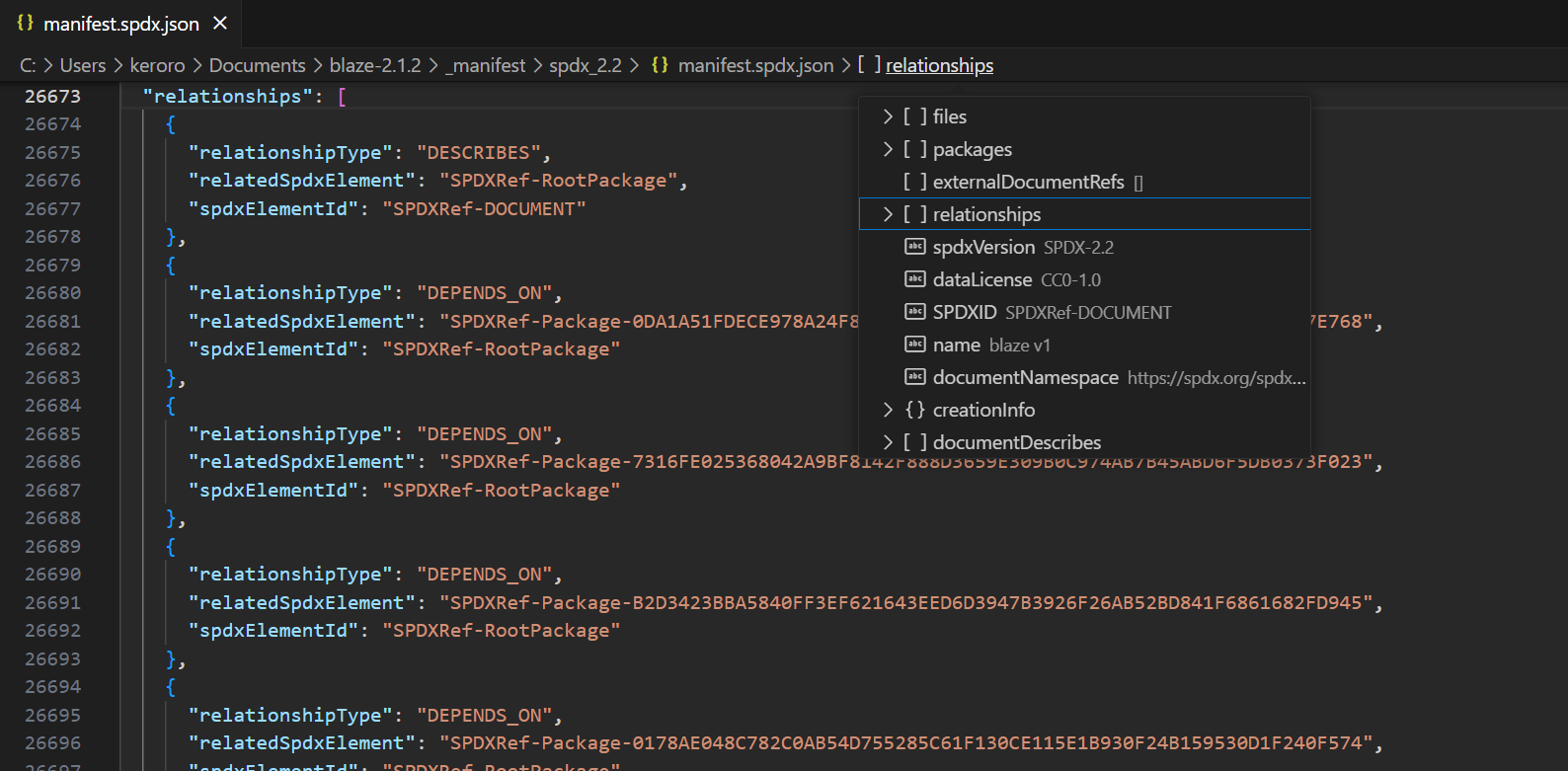
圖 7 manifest.spdx.json 查看元件關係
步驟五、產出 OSV 報告
請參考使用 OSV-Scanner 掃描 SBOM 檔案,輸出 markdown 格式報告
- Ubuntu Desktop 22.04 LTS 環境操作步驟
步驟一、安裝 curl
開啟 terminal 輸入安裝指令
- snap install curl
完成後輸出畫面詳見圖 13
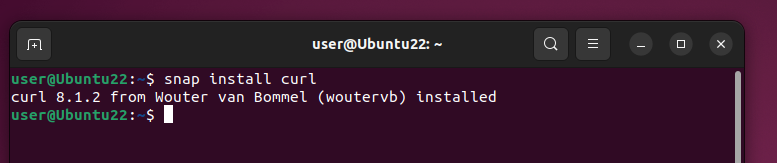
圖 13 安裝 curl 指令結果畫面
步驟二、下載 sbom-tool
2.1 開啟 terminal 輸入指令下載 sbom-tool
-
curl -Lo sbom-tool https://github.com/microsoft/sbom-tool/releases/latest/download/sbom-tool-linux-x64
2.2 開啟 terminal 輸入指令設定 sbom-tool 權限
-
chmod +x sbom-tool
2.3 開啟 terminal 輸入指令確認 sbom-tool 是否設定完成
-
ls
完成後輸出畫面詳見圖 14
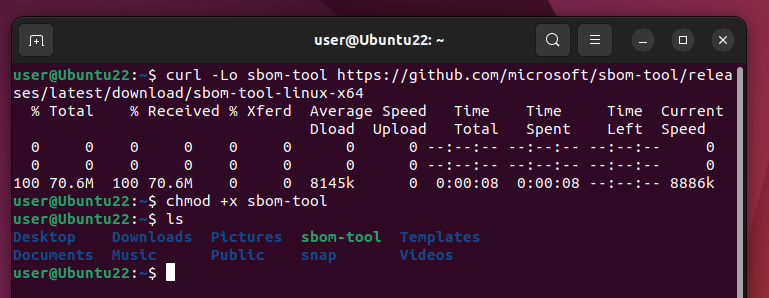
圖 14 下載 sbom-tool 並設定權限結果畫面
步驟三、執行 Microsoft sbom-tool 掃描
3.1 將下載的原始檔檔案按右鍵選擇 ”Extract to…” 進行解壓縮 zip,詳見圖 15
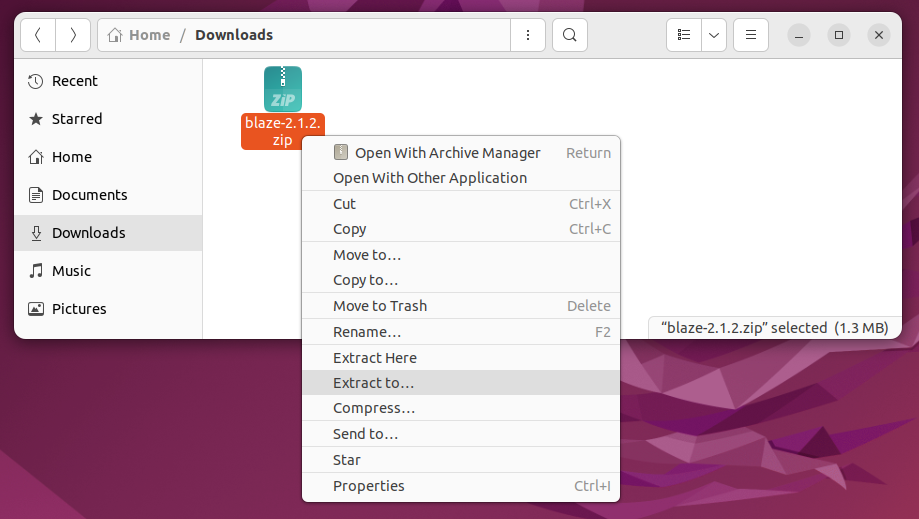
圖 15對壓縮檔進行解壓縮操作(一)
3.2 選擇 Home 並按下 Select,詳見圖 16
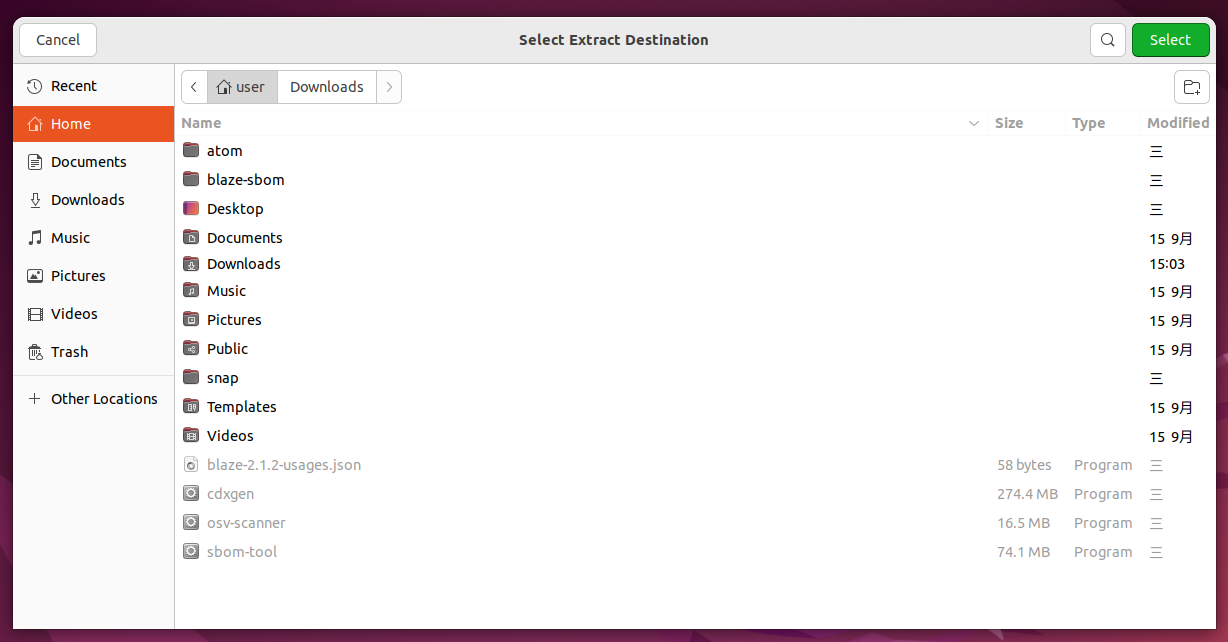
圖 16對壓縮檔進行解壓縮操作(二)
3.3 於 Home 建立一個目錄 ”blaze-sbom” 放置 SBOM 檔案
完成後詳見圖 17
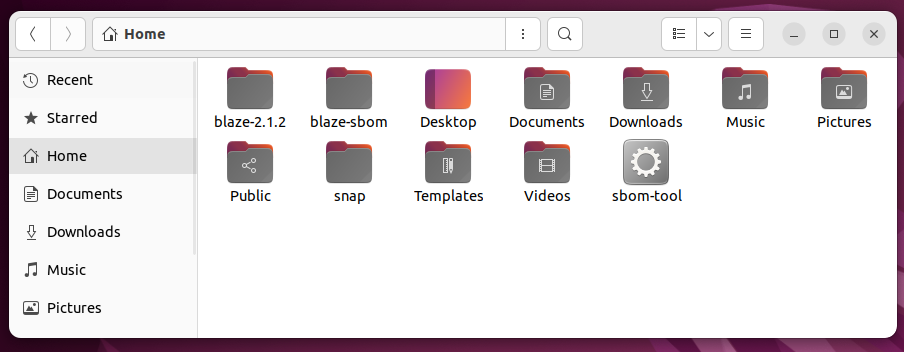
圖 17 放置原始碼與建立放置 SBOM 檔案的目錄
3.4 開啟 terminal 輸入執行 sbom-tool
- ./sbom-tool generate -b "./blaze-sbom" -bc "./blaze-2.1.2" -pn "blaze" -pv "v1" -ps "nics" -D "true"
參數說明:
-b "產生 SBOM 檔案放置的目錄位置"
-bc "進行 SBOM 掃描的原始程式碼目錄位置"
-pn "SBOM 產生專案名稱"
-pv "版本號"
-ps "SBOM 產生單位"
-D "設置 true 將刪除目錄內已產生過的SBOM檔案"
完成後輸出畫面詳見圖 18與圖 19
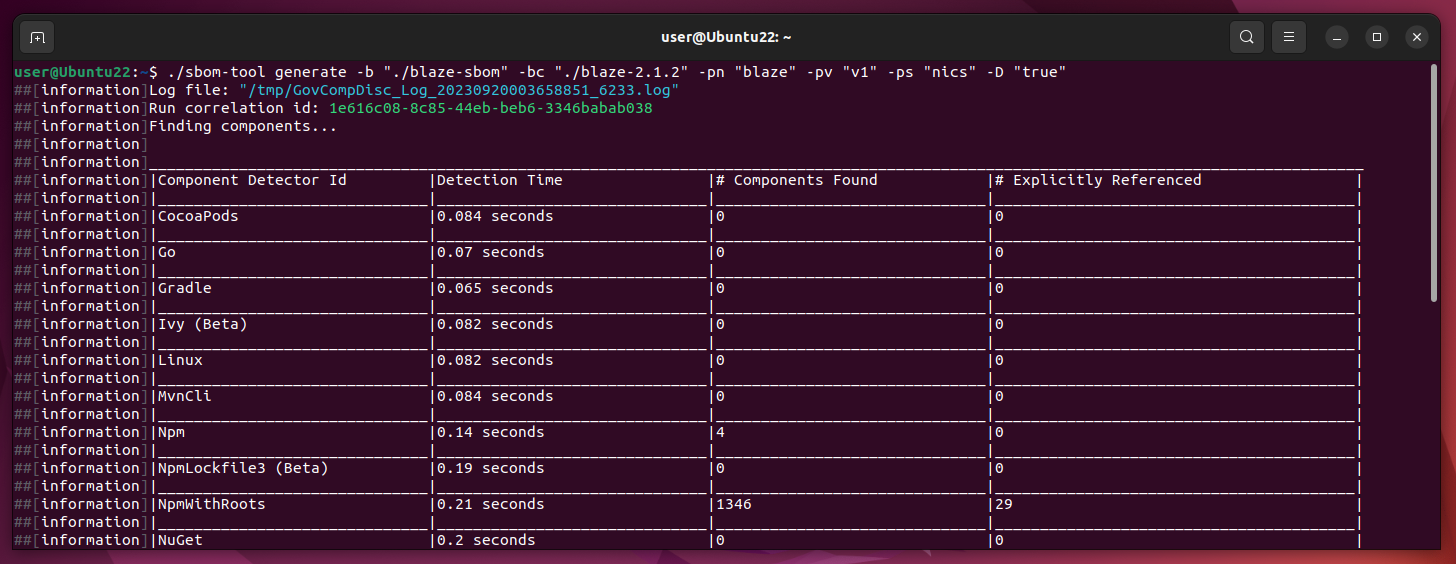
圖 18 執行 sbom-tool 指令結果畫面(上)
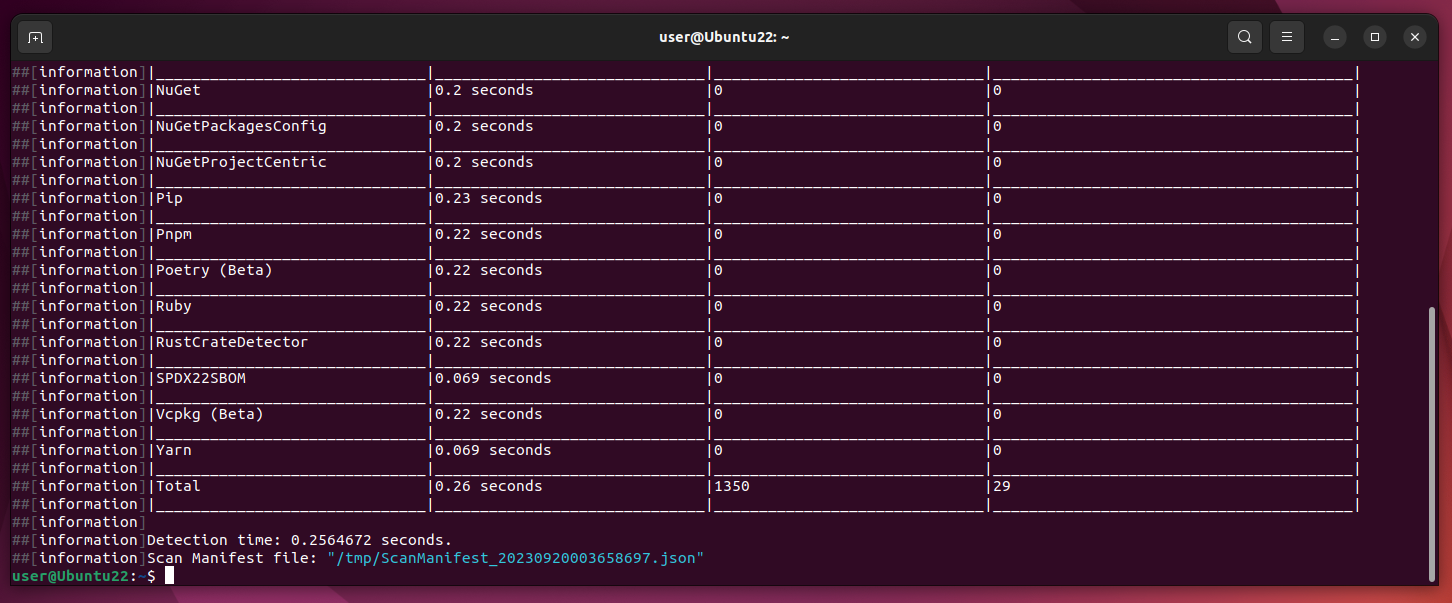
圖 19 執行 sbom-tool 指令結果畫面(下)
步驟四、查看 SBOM 檔案
4.1 開啟 ”/home/blaze-sbom/_manifest/spdx_2.2” 目錄,找到 manifest.spdx.json 檔案詳見圖 20
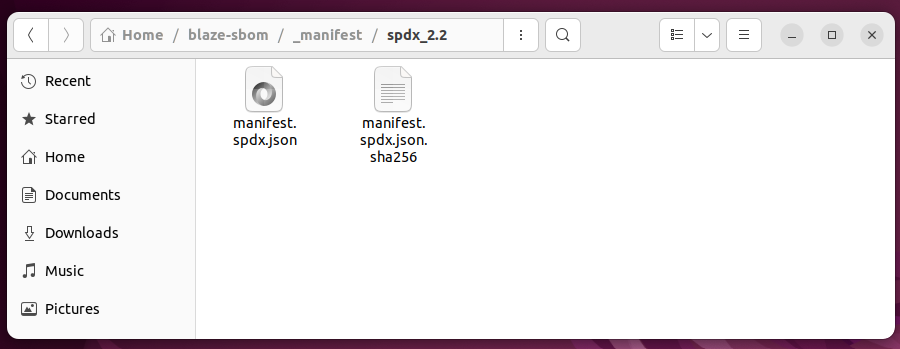
圖 20 manifest.spdx.json檔案位置
4.2 開啟 manifest.spdx.json 檔案後,由 packages 查看元件版本詳見圖 21
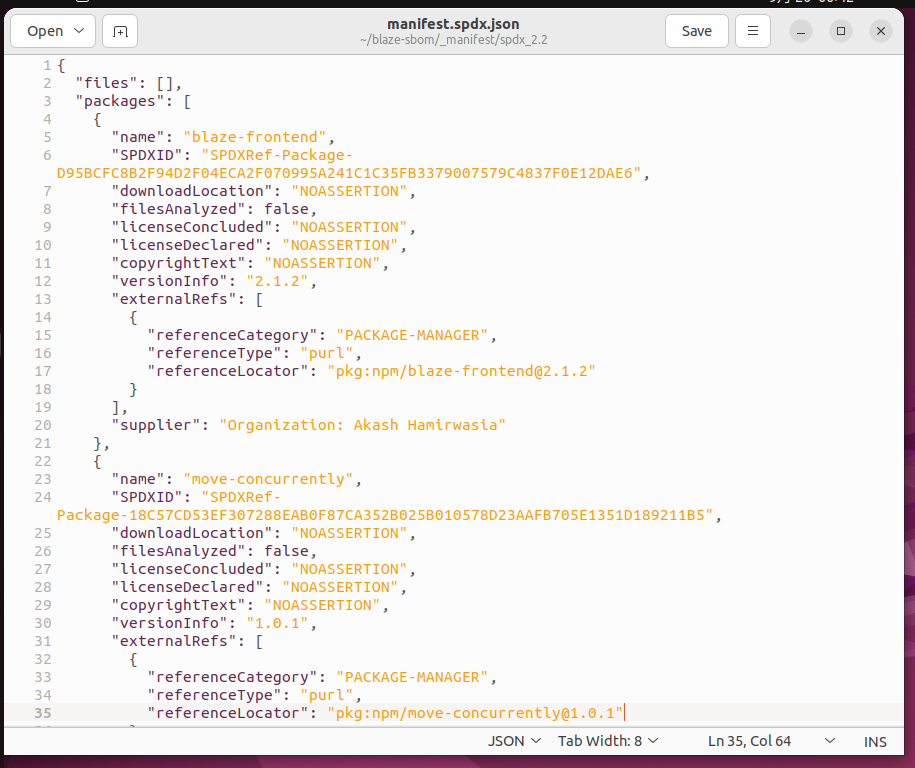
圖 21 manifest.spdx.json 查看元件版本
4.3 ��開啟 manifest.spdx.json 檔案後,由 relationships 查看元件關係詳見圖 22

圖 22 manifest.spdx.json 查看元件關係
步驟五、產出 OSV 報告
請參考使用 OSV-Scanner 掃描 SBOM 檔案,輸出 markdown 格式報告
CycloneDX Generator 開源工具說明
CycloneDX Generator 開源工具,工具支援目前主流的 Package Managers,依照 Package Managers 與語言關係對應整理如下表:
| 語言 | 支援的 Package Managers |
|---|---|
| node.js | npm-shrinkwrap.json, package-lock.json, pnpm-lock.yaml, yarn.lock, rush.js, bower.json, .min.js |
| java | maven (pom.xml), gradle (build.gradle, .kts), scala (sbt), bazel |
| php | composer.lock |
| python | pyproject.toml, setup.py, requirements.txt, Pipfile.lock, poetry.lock, pdm.lock, bdist_wheel, .whl, .egg-info |
| go | binary, go.mod, go.sum, Gopkg.lock |
| ruby | Gemfile.lock, gemspec |
| rust | binary, Cargo.toml, Cargo.lock |
| .Net | .csproj, packages.config, project.assets.json, packages.lock.json, .nupkg |
| dart | pubspec.lock, pubspec.yaml |
| haskell | cabal.project.freeze |
| elixir | mix.lock |
| c/c++ | conan.lock, conanfile.txt |
| clojure | Clojure CLI (deps.edn), Leiningen (project.clj) |
| swift | Package.resolved, Package.swift (swiftpm) |
資料彙整:https://github.com/CycloneDX/cdxgen
- Ubuntu Desktop 22.04 LTS 環境操作步驟
步驟一、安裝 curl
開啟 terminal 輸入安裝指令
- snap install curl
完成後輸出畫面詳見圖 27
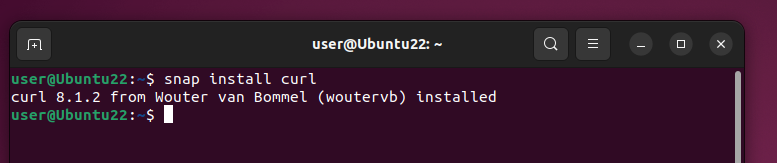
圖 27 安裝 curl 指令結果畫面
步驟二、下載 cdxgen
2.1 開啟 terminal 輸入指令下載 cdxgen
-
curl -Lo cdxgen https://github.com/CycloneDX/cdxgen/releases/latest/download/cdxgen
2.2 開啟 terminal 輸入指令設定 cdxgen 權限
-
chmod +x cdxgen
完成後輸出畫面詳見圖 28
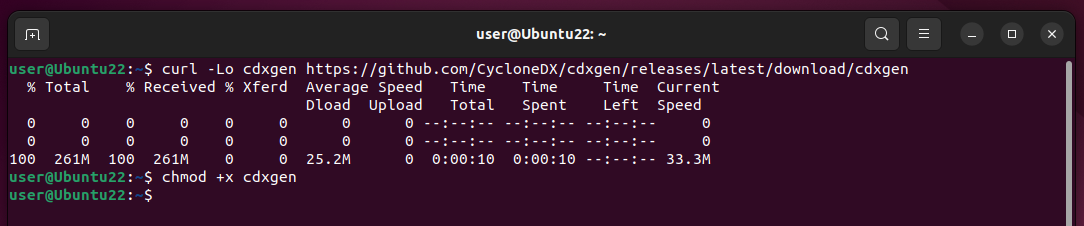
圖 28 下載 cdxgen 並設定權限結果畫面
步驟三、執行 cdxgen 掃描
3.1 將下載的原始檔檔案按右鍵選擇 ”Extract to…” 進行解壓縮zip,詳見圖 29
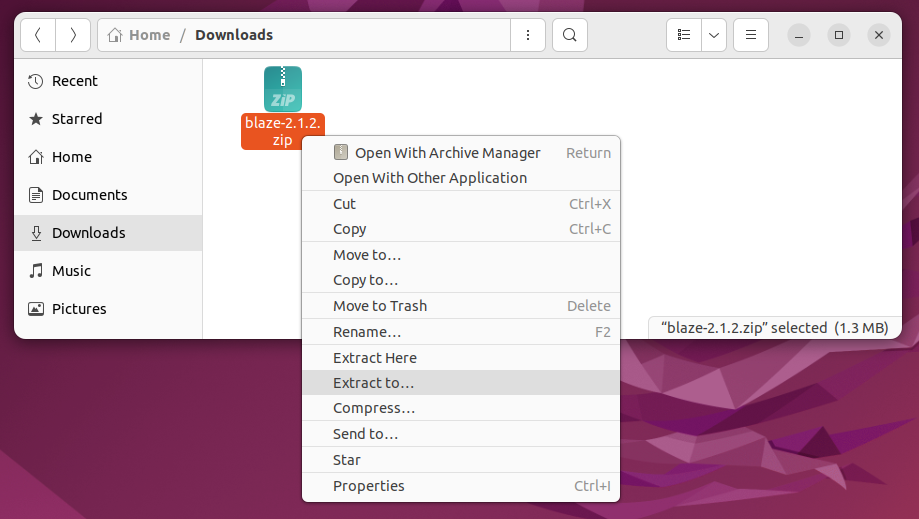
圖 29對壓縮檔進行解壓縮操作(一)
3.2 選擇 Home 並按下 Select,詳見圖 30
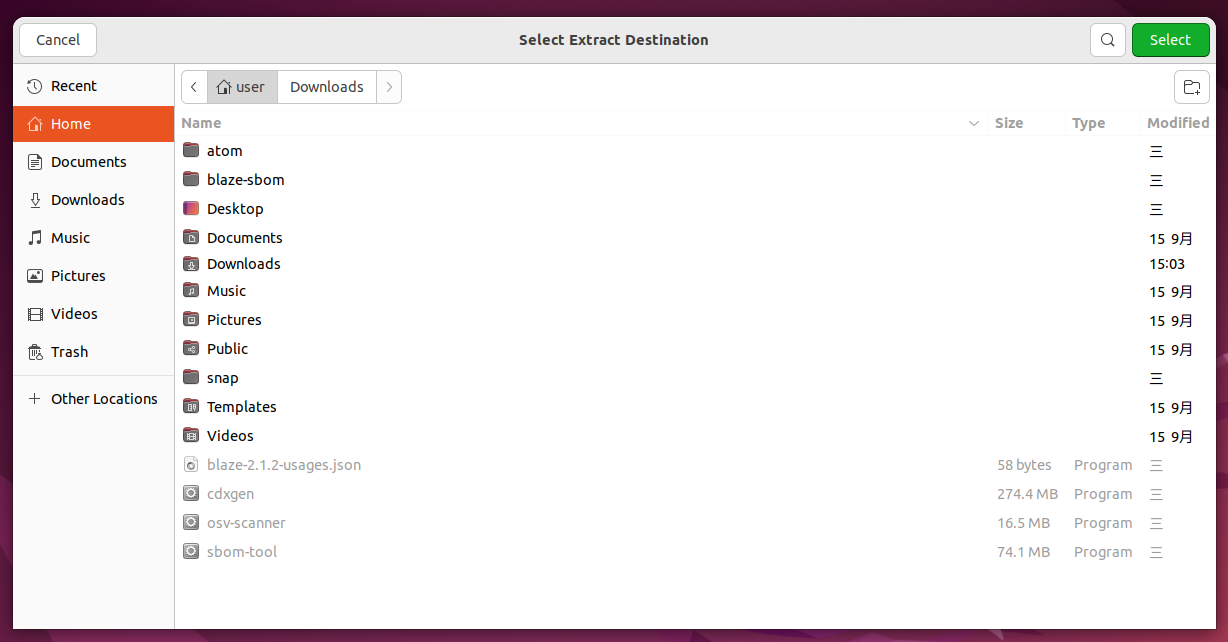
圖 30對壓縮檔進行解壓縮操作(二)
3.3 於Home 建立一個目錄 ”blaze-sbom” 放置 SBOM 檔案
完成後詳見圖 31
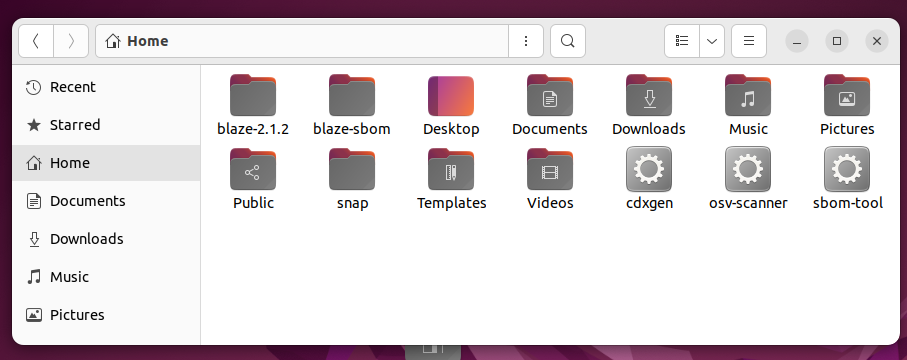
圖 31 放置原始碼與建立放置 SBOM 檔案的目錄
3.2 開啟 terminal 輸入指令執行 cdxgen
- ./cdxgen -r “./blaze-2.1.2” -o “./blaze-sbom/sbom.json” --spec-version 1.4
參數說明:
-r "進行SBOM掃描的原始程式碼目錄位置"
-o "產生SBOM檔案放置位置"
--spec-version 1.4 (目前1.4版本支援度較完整)
完成後輸出畫面詳見圖 32

圖 32 執行 cdxgen 指令結果畫面
步驟四、查看 SBOM 檔案
4.1 ”/home/blaze-sbom” 目錄,找到 sbom.json 檔案詳見圖 33
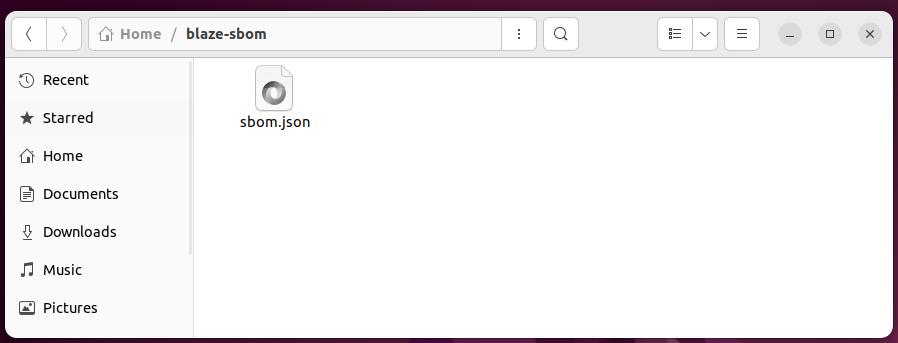
圖 33 sbom.json 檔案位置
4.2 開啟 sbom.json 檔案後,由 component 查看元件版本詳見圖 34
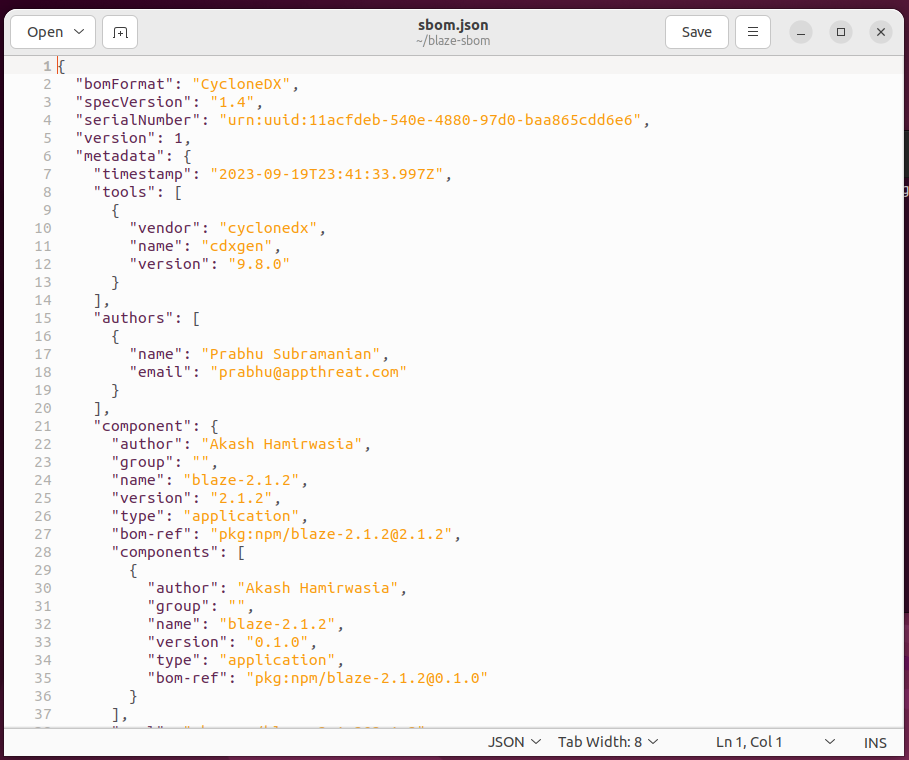
圖 34 sbom.json 查看元件版本
4.3 開啟 sbom.json 檔案後,由 ref 查看查看元件關係詳見圖 35
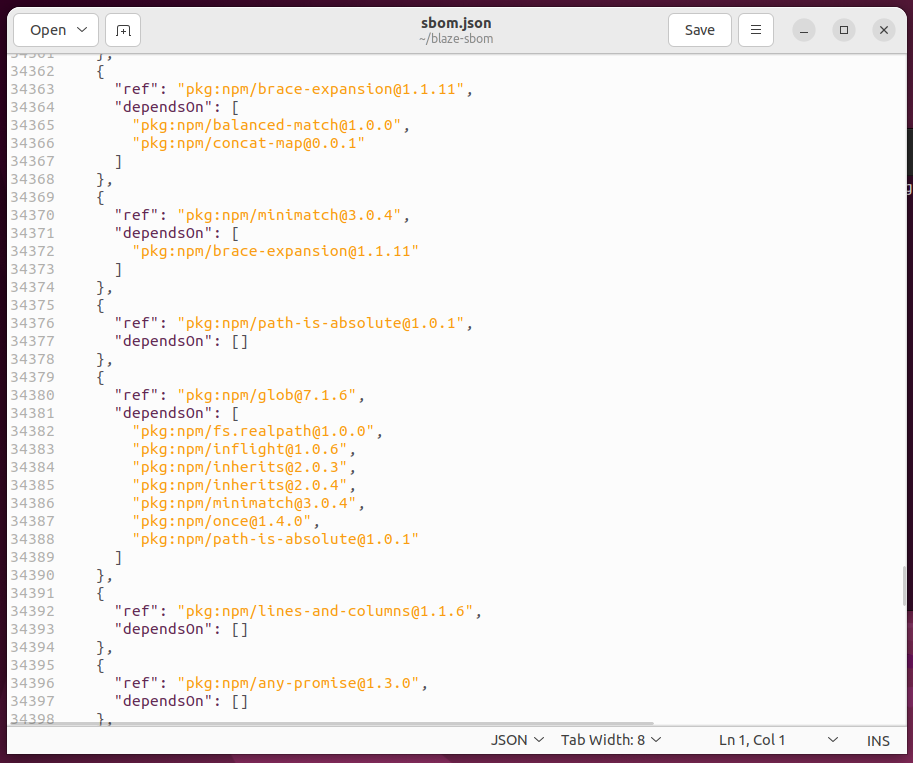
圖 35 sbom.json 查看元件關係
步驟五、產出 OSV 報告
請參考使用 OSV-Scanner 掃描 SBOM 檔案,輸出 markdown 格式報告